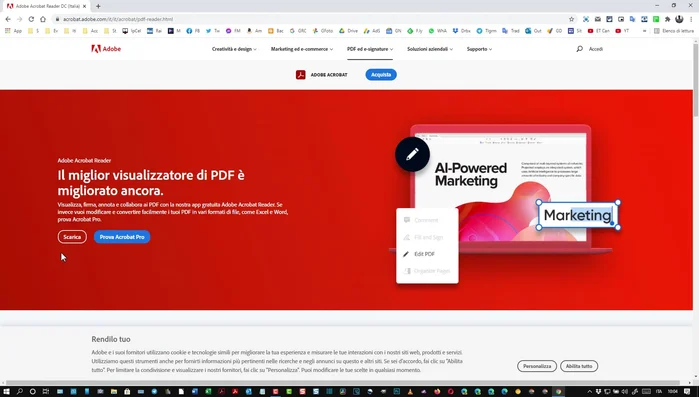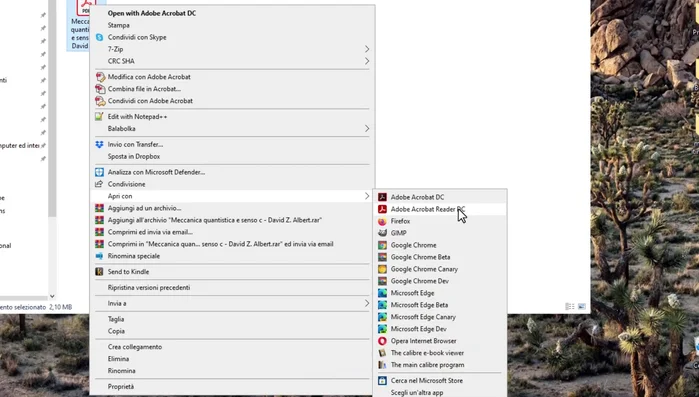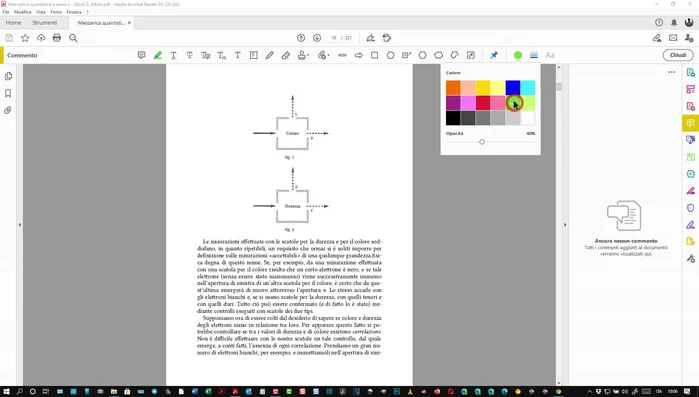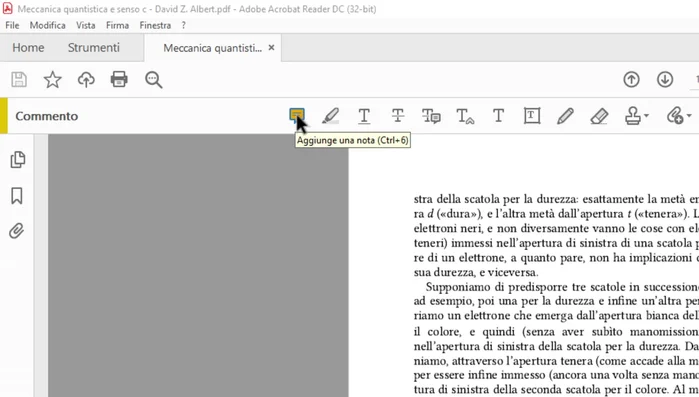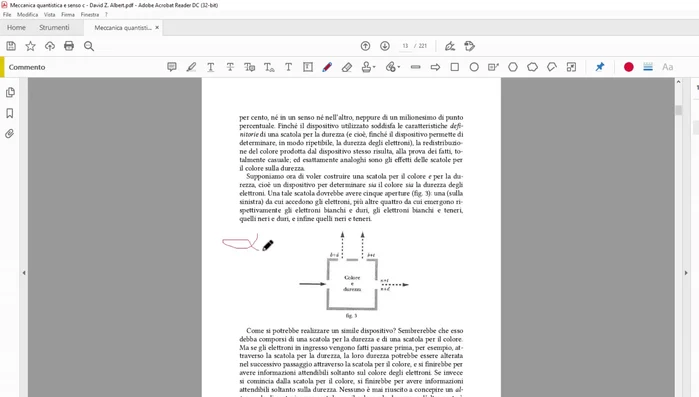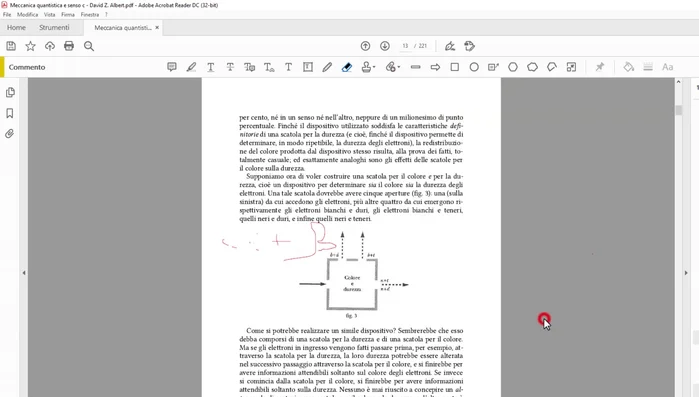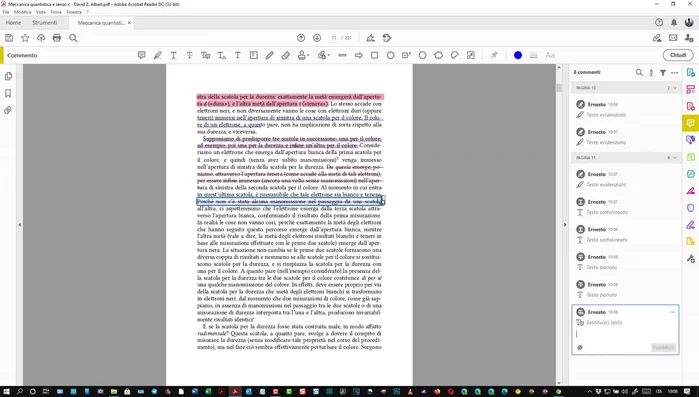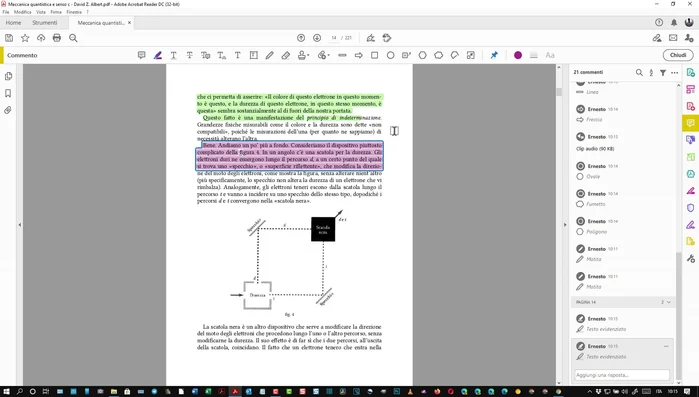Studiare con i PDF è ormai la norma, ma sfrutti appieno le potenzialità di Adobe Acrobat Reader? Questa guida completa ti mostrerà come! Impara a organizzare, evidenziare, annotare e persino modificare i tuoi documenti PDF per uno studio più efficiente e produttivo. Dalle funzioni base alle tecniche avanzate, scopri come Acrobat Reader può trasformare il tuo modo di imparare. Preparati a rivoluzionare il tuo studio!
Istruzioni Passo dopo Passo
-
Download e Installazione
- Scaricare e installare Adobe Acrobat Reader (versione gratuita), deselezionando le opzioni aggiuntive a pagamento.

Download e Installazione -
Apertura del PDF
- Aprire il PDF con Adobe Acrobat Reader.

Apertura del PDF -
Evidenziazione e Sottolineatura
- Utilizzare gli strumenti di evidenziazione per sottolineare o evidenziare parti di testo con diversi colori.

Evidenziazione e Sottolineatura -
Note e Commenti di Testo
- Aggiungere note e commenti utilizzando l'icona apposita o la scorciatoia da tastiera (Ctrl + 6).
- Inserire caselle di testo per aggiungere paragrafi o note aggiuntive.


Note e Commenti di Testo -
Strumenti di Disegno
- Utilizzare gli strumenti di disegno per aggiungere frecce, ovali, linee, fumetti o altre forme geometriche.

Strumenti di Disegno -
Commenti Vocali
- Aggiungere commenti vocali registrando un audio direttamente nel PDF.

Commenti Vocali -
Modifica e Sostituzione Testo
- Sostituire testo selezionando la parte da modificare e utilizzando lo strumento di sostituzione.

Modifica e Sostituzione Testo -
Salvataggio del PDF Modificato
- Salvare il PDF modificato con un nuovo nome per preservare l'originale.

Salvataggio del PDF Modificato
Tips
- Utilizzare diversi colori di evidenziazione per distinguere concetti o informazioni importanti.
- Aggiungere note dettagliate per spiegare concetti complessi o aggiungere riferimenti a pagine successive.
- Utilizzare gli strumenti di disegno per creare schemi o mappe concettuali direttamente sul PDF.
- Salvare il PDF annotato separatamente per conservare l'originale.
Common Mistakes to Avoid
1. Utilizzo scorretto delle funzioni di annotazione
Motivo: Troppe evidenziazioni, sottolineature e note disordinate rendono il PDF illeggibile e poco efficace per lo studio. Difficoltà nel ritrovare le informazioni importanti.
Soluzione: Organizzare le annotazioni per tipologia (es. evidenziazioni principali, note, domande) e utilizzare colori diversi in modo coerente.
2. Mancanza di una strategia di ripasso efficace
Motivo: Semplicemente leggere e annotare il PDF non garantisce l'apprendimento. Si memorizzano le informazioni in modo superficiale e si dimentica facilmente il contenuto.
Soluzione: Integrare l'utilizzo del PDF con tecniche di ripasso attive come flashcards, riassunti e schemi concettuali.